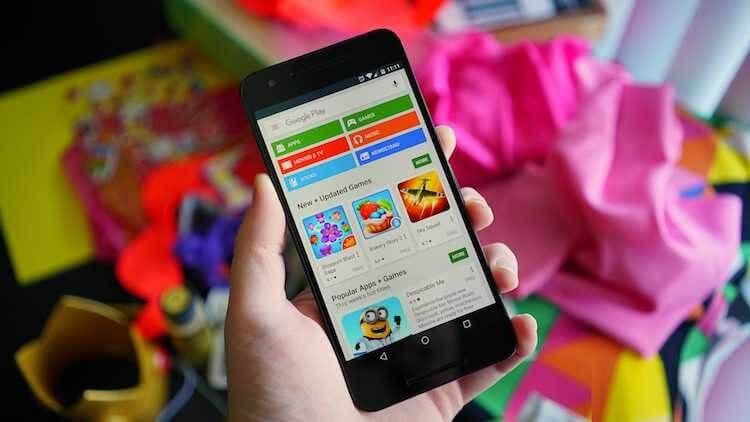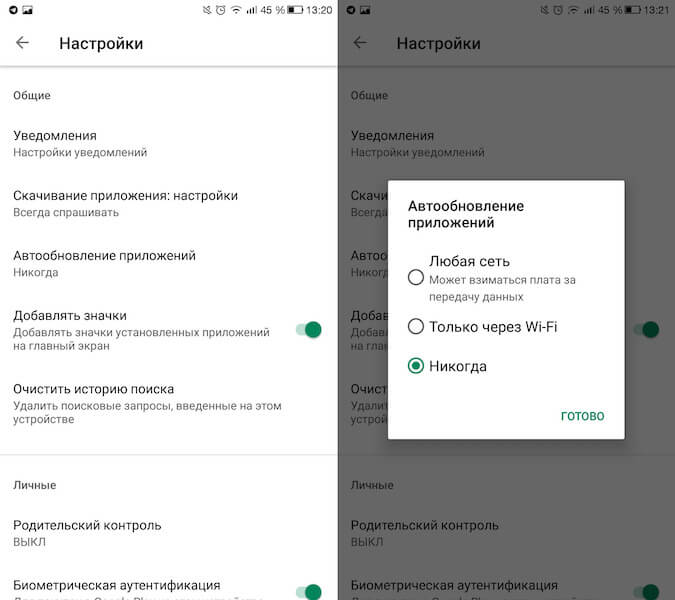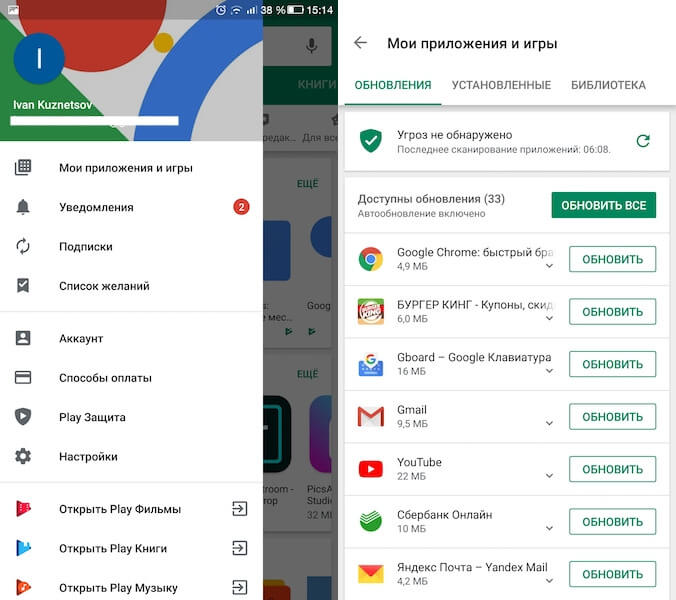как сделать так чтоб приложения не обновлялись
Как запретить обновление конкретного приложения на Android устройстве (Обновлено: или всех приложений сразу)
Разработчики приложений для мобильных устройств постоянно совершенствуют свои детища, но иногда слишком рьяные попытки улучшить их приводят к прямо противоположному результату.
Поэтому нам зачастую приходится пользоваться старыми версиями программ, которые нас, в отличие от обновленных, устраивают целиком и полностью. Однако, операционная система Android постоянно норовит обновить устаревшие по её мнению приложения, регулярно предлагая нам скачать новые версии из Play Маркет или делая это самостоятельно. Как этого избежать?
С некоторых пор в Android появилась возможность отключать автоматическое обновление конкретного приложения, установленного на вашем устройстве.
Для этого вам нужно открыть приложение Play Маркет, перейти в раздел «Мои приложения», выбрать нужную вам программу и открыть её страницу. В открывшемся окне нажмите на кнопку меню в виде вертикального троеточия и уберите отметку напротив пункта «Автообновление»:
Всё. Теперь приложение не должно будет автоматически обновляться на вашем устройстве. Тем не менее всегда существует риск того, что вы случайно обновите его вместе с другими приложениями, установленными на вашем устройстве. Как избежать этого?
Как запретить обновления для конкретного приложения, установленного на Android устройстве
Для того, чтобы Play Маркет не предлагал больше устанавливать обновления для конкретного приложения и автоматически не обновлял его вам нужно будет удалить подпись разработчика из его APK файла, подписать APK файл новым ключом и установить его.
Для неопытного пользователя всё это звучит непонятно, но делается оно очень просто:
1. Найдите APK файл нужной вам версии приложения. Скачать APK файл нужной вам версии можно либо на этом ресурсе, либо на различных тематических форумах.
По сути APK файл представляет собой обычный zip-архив, в котором размещен код приложения, изображения, которые вы видите на экране во время его работы, тексты переводов на различные языки, и цифровую подпись его издателя. Первое, что нам нужно сделать — это удалить цифровую подпись.
2. Для этого откройте APK файл в приложении 7zip или любом другом архиваторе или приложении, умеющем работать с Zip-архивами, и удалите имеющуюся внутри него папку с наименованием META-INF, в которой, собственно, и расположена эта подпись:
Возможно, что предварительно вам придется сменить у файла расширение c apk на zip, а затем, после удаления подписи, вернуть его обратно.
3. Если вы скачивали APK файл и удаляли их него подпись на своем ПК или ноутбуке, то теперь вам нужно будет скопировать его на свое Android устройство.
4. Установите на свое Android устройство бесплатное приложение ZipSigner, установочный APK файл которого доступен для скачивания по этому адресу.
5. Запустите ZipSigner и откройте в нем APK файл, который нам нужно подписать новой подписью.
Для этого нажмите на кнопку «Выбрать файл» и в открывшемся окне проводника перейдите к местоположению APK файла, который мы будем подписывать и выберите его.
С помощью кнопки «Конечный» вы можете задать имя, которое получит подписанный файл.
5. Нажмите на кнопку «Подписать файл» и дождитесь окончания процедуры подписи.
6. Выйдите из приложения ZipSigner и откройте любой менеджер файлов, в котором вам нужно будет просто запустить свежеподписанный APK файл чтобы установить его на ваш смартфон или планшет.
По окончанию установки вы сможете пользоваться приложением как обычно, и Google Play Маркет не будет больше предлагать вам обновить его или установить из онлайн-магазина Google более свежую версию.
Напомню также, что вы можете получить переподписанное Android приложение и с помощью еще одной бесплатной программы: App Cloner, которая умеет делать копии приложений. Полученную с помощью него копию вам нужно будет оставить на смартфоне, а оригинал, при желании, удалить. При этом копия с помощью Google Play Маркет обновляться не будет.
Добавлено 30.07.2020:
Если вы решили не обновлять приложения на своем устройстве вообще, то вы можете запретить обновления сразу для всех приложений. Для этого:
1. Запустите Play Маркет
2. Откройте Настройки
3. Выберите пункт «Автообновление приложений»
4. В открывшемся меню поставьте отметку напротив пункта «Никогда»
Как отключить автообновление приложений на Android
Обновления – это очень противоречивое явление вне зависимости от их принадлежности. Нередко наряду с нововведениями они несут в себе широкий спектр всевозможных проблем от сбоев в работоспособности тех или иных функций до изменений в компоновке элементов интерфейса, к которым приходится привыкать заново. Но если обновлений операционной системы Android подавляющему большинству пользователей можно не бояться, то с апдейтами приложений дела обстоят несколько иначе.
Для удобства Google встроила в Google Play механизм автообновления приложений. Однако, как показывает практика, все больше и больше пользователей стремятся отключить его. Во-первых, так можно быть наверняка уверенным в том, что приложение не обновится без вашего ведома. А, во-вторых, так вы гарантированно не лишитесь еще в начале месяца драгоценного трафика, который у большинства операторов не безлимитный.
Отключение автоматической загрузки обновлений
Чтобы отключить автоматическое обновление приложений, необходимо проделать следующее:
Теперь все обновления, которые будут выходить для приложений, установленных на вашем смартфоне, будут устанавливаться исключительно в ручном режиме и только с вашего согласия. Однако, если вас волнует только риск перерасхода трафика, рекомендуется активировать параметр «Автообновление приложений только при подключении к Wi-Fi». Так и трафик сбережете, и будете на постоянной основе пользоваться актуальными версиями приложений.
Подписывайся на наш канал в Яндекс.Дзен. Это обязательное условие.
Новости, статьи и анонсы публикаций
Свободное общение и обсуждение материалов
Сколько оперативной памяти нужно Google Chrome? Вопрос хороший. Тем более, что как такового ответа на него почти ни у кого нет. Практика показывает, что браузер поискового гиганта способен израсходовать любой объём ОЗУ, сколько ему ни дай. Поэтому, когда в Сети появилась информация о том, что новая версия Google Chrome будет работать только на компьютерах минимум с 16 ГБ оперативки, большинство в неё охотно поверило. В конце концов, Google вполне могла установить такое требование, учитывая ресурсоёмкость фирменного браузера. Значит, нужно разобраться, что к чему.
Как навсегда отключить обновление приложения в Android без root и без компа
Каждый опытный мобильный юзер знает, что апдейт нужного приложения — это не всегда хорошо, поскольку после обновления функционал программки изменится может не совсем не так, как того хотелось бы. Конечно, всегда можно отключить обновление приложения.
… но тогда придется внимательнее относится к процедуре апдейта всех остальных мобильных программ.
В том смысле, что когда вы отключите опцию «Автообновления приложений» в настройках Play Маркета, а через какое-то время на автомате тапните кнопку «Обновить все», то потом главное не пропустить запрос на обновление и тех программ, апдейт которых вы раньше заблокировали.
В «древние» времена (да и сейчас тоже) данную проблему принято было решать путем root-а и ручной установки предварительно модифицированных на компе APK-файлов для каждого конкретного приложения. Но, как мы понимаем, этот способ был и остается, так сказать, не для всех, поскольку предполагает наличие некоторых знаний и опыта, которых у обычных юзеров не бывает.
Тем не менее, отключить обновление приложения раз и навсегда можно и без root-а, и без опыта и даже без компьютера. И сейчас мы будем рассказывать, как это можно сделать.
Описанная ниже метода помогает отключить автоапдейт любого из Android-приложение, которое ранее было установлено из Play Маркета. Однако чтобы в такой же способ выключить обновление приложений, которым были изначально установлены разработчиком смартфона или планшета, все-таки понадобится root-доступ.
Суть же фокуса состоит в том, чтобы установить свою версию нужной программы. А так как ОС Android не даст поставить переподписанное приложение «поверх» ранее установленной его официальной версии (пусть они и отличатся лишь подписью), то сначала официальную надо удалить, а только потом ставить свою. НО зато с гарантией, что обновляться она без разрешения никогда не будет.
Что же касается предустановленных программ (в т.ч. и системных), то удалять их, как известно, можно только, если у вас есть root-права. Тогда это просто дело техники: открыли /system/app/ или /system/priv-app/ и удалили APK нужной программки. Но в этом посте мы не будем заходить так далеко. Так что, теперь о том.
как навсегда отключить обновление приложения в Android без root и без компа
#1. находим нужную версию нужного приложения
То есть, приложение нужно именно в таком виде, чтобы от него было как можно больше толку и как можно дольше. Если нужная версия у вас уже и так установлена, то переходим к п. #2. В противном случае идем, к примеру, на APKMirror и ищем ту версию программы, с которой будем работать дальше. Качаем и устанавливаем APK, не забыв в обязательном порядке удалить более новую версию, если таковая имеется.
#2. устанавливаем допинструментарий
На данном этапе нам потребуются два специальных программных инструмента для доведения найденного APK-файла до требуемой кондиции. Первый называется APK Extractor (вот линк), с его помощью мы получаем копию нужного нам приложения. Второй — APK Signer Orijinal (линк вот) — нужен как раз для того, чтобы на будущее отключить обновление приложения. Качаем и устанавливаем оба (ссылки на официальные страницы приложений в Play Маркете).
#3. добываем нужный APK
Для этого запускам APK Extractor, в списке приложений находим нужное (т.е. то, для которого мы собираемся отключить автообновление), просто тапаем по названию и ждем пару секунд, пока прога завершит процедуру извлечения APK. По факту APK Extractor можно удалить, он нам больше не понадобится.
#4. переподписываем APK-файл
Теперь открываем APK Signer, в меню тапаем кнопку «Choose In/Out«, далее в списке находим, открываем папку ExtractedApks, выбираем только что извлеченный APK-файл и жмем кнопку «Sign the file» (в настройках менять ничего не нужно). В зависимости от размеров исходного APK процесс может занять какое-то время. После завершения процедуры APK Signer тоже можно удалить.
#5. удаляем установленную версию приложения
Её APK содержит подпись официального разработчика, потому, как мы уже сказали, Android не даст установить на устройство приложением из нашего модифицированного APK. Так что, удаляем.
#6. устанавливаем приложение из нашего переподписанного APK-файл
Сначала в «Настройках» Android активируем опцию «Разрешить установку из неизвестных источников«. Затем с помощью любого доступного файл-менеджера находим и открываем папку ExtractedApks в памяти смартфона. В ней теперь лежат оба APK — исходный и модифицированный. Названия у них тоже очень схожи, потому аккуратно выбираем только то, в названии которого присутствует слово «signed«. Просто тапаем по нему, запускаем процедуру установки приложения и после её завершения жмем «Открыть«.
#7. автообновление прочих приложений
После установки нужного приложения (или приложений) в таком вот подготовленном виде обновляться оно (они) больше не будет (так как обновы автоматически устанавливаются только для приложений с уникальной подписью соответствующего разработчика). Оптовый же апдейт всех прочих приложение проводить можно в обычном порядке, то есть простым нажатием на кнопку «Обновить все» в разделе «Мои приложения и игры» Play Маркета.
Как отключить автоматическое обновление приложений в Android
Уровень сложности: для начинающих. Операционная система Android имеет очень удобную функцию автоматического обновления установленного программного обеспечения. Эта возможность лишает пользователя необходимости вручную следить за выходом новых версий программ и загружать их из каталога Google Play. Но в некоторых случаях такая навязчивая опека со стороны операционной системы может только мешать. Поэтому полезно знать, как отключить функцию автоматического обновления ПО и в каком случае это следует сделать.
Начинающие пользователи Android могут думать, что если операционная система выполняет за них какие-либо действия, то это просто замечательно и ничего менять не следует. Однако это не совсем так. Вот несколько причин, по которым автоматическое обновление стоит отключить.
Итак, если вы решили, что хотите обновлять свои приложения в ручном режиме, то выполните следующие действия.
Откройте приложение Play Маркет. Свайпом от левой границы экрана вытяните меню и выберите пункт «Настройки». Прежде всего убедитесь, что отмечен флажком пункт «Уведомления», который позволит получать сообщения о выходе новых версий программ. Эта функция работает и тогда, когда автообновление отключено.
В окне настроек нас интересует опция «Автообновление приложений». Она имеет три возможных значения.
Кроме полного отключения обновлений существует также возможность отключить уведомления для конкретного приложения. Для этого выберите вариант «Только через Wi-Fi», а затем откройте в Play Маркет страницу интересующей вас программы. Нажмите кнопку меню и появится всплывающая подсказка, в которой надо снять флажок с опции «Автообновление».
В заключение, необходимо отметить, что не существует единственно правильного варианта и оба способа обновлений (автоматический и ручной) имеют право на жизнь. Если вы стремитесь держать всё под контролем и хотите знать обо всех новых функциях приложений, то обновляйтесь вручную. Если же ощущаете нехватку времени и доверяете разработчикам, то поручите эту операцию автоматике.
Как отключить автообновление приложений на Android
Автор: Юрий Белоусов · 11.10.2019
На Android устройствах по умолчанию стоит активной функция автоматического обновления приложений. Это позволяет обновляться установленным программам до новой версии в фоновом режиме без участия пользователя. С одной стороны — это удобно, с другой – могут возникнуть ситуации, когда это не нужно. В этой статье рассмотрим, как отключить автоматическое обновление приложений на Android, установив ручное.
Как отключить обновление Android приложений в Google Play Маркет
Установка приложений производиться из Google Play Market, там же можно произвести и их настройки.
Пошаговая инструкция по отключению автообновления приложений на Android в Play Market:
Как запретить обновление системных приложений на Android
Можно также в настройках операционной системы запретить обновление системных приложений на Android, которые являются предустановленными.
Как запретить обновление системных приложений на Android:
Отключение автообновления определенных приложений на Android: ВК, Youtube, Whatsapp, Instagram, Google Chrome
А что, если нужно убрать автообновление не у всех приложений сразу, а только у некоторых, например, ВК, Youtube, Whatsapp, Instagram, Google Chrome?
Тут тоже все просто. Чтобы запретить автообновление конкретных программ нужно:
Данная инструкция по отключению автообновления приложений на Android написана с использованием скриншотов на смартфоне Xiaomi, но актуальна также и для моделей других производителей: Samsung, Honor, Asus, Lenovo и прочих, использующих эту операционную систему.
Как убрать автоматическое обновление приложений на Android: видео
Подробная видео-инструкция о том, как убрать автоматическое обновление приложений на Android:
Надеюсь, статья «Как выключить (остановить) запуск автоматического обновления приложений на Андроид» была вам полезна.
Не нашли ответ? Тогда воспользуйтесь формой поиска: